Notez cet article :
2.4/5 | 7 avis
Cet article vous a été utile ?
Oui
Non
Vous avez noté 0 étoile(s)

Sommaire
Procédure
CalDAV est un protocole utilisé pour la synchronisation de calendriers.
Vous pouvez utiliser CalDAV afin de synchroniser le calendrier dans votre Webmail avec vos appareils et applications qui supportent CalDAV.
La procédure diffère légèrement suivant le thème graphique utilisé dans Roundcube, cette documentation explique les deux procédures en fonction du thème que vous utilisez.
1. Connectez-vous à votre webmail Roundcube
2. Rendez-vous dans la rubrique "Agenda"
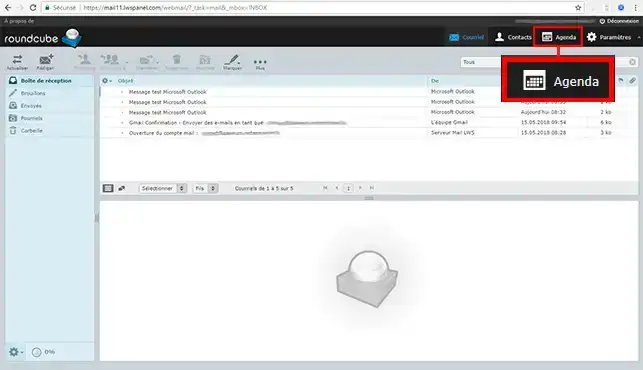
3. Cliquez sur l'icône "+" en bas de page à gauche
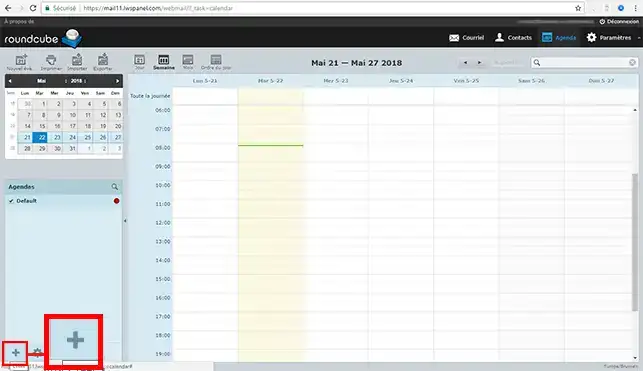
4. Cliquez sur "Calendrier CalDAV"
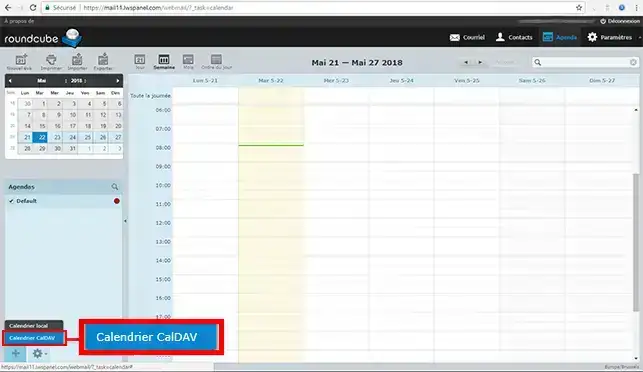
5. Choisissez le nom de votre agenda
Copiez l'URL de votre agenda synchronisé et enregistrez-la en lieu sûr
Le nom d'utilisateur sera l'adresse mail complète sur laquelle vous avez créé l'agenda
Le mot de passe est celui que vous avez choisi à la création de l'adresse e-mail en question.
Cliquez ensuite sur le bouton "Enregistrer"
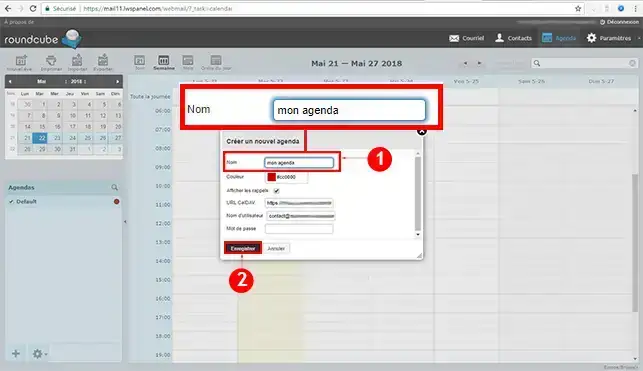
6. Vous pouvez maintenant synchroniser votre agenda avec tous vos appareils, il vous sera uniquement demandé l'URL CalDAV, le nom d'utilisateur et le mot de passe.
Les événements que vous allez créer dans ce nouvel agenda synchronisé seront donc visibles via votre webmail Roundcube ainsi que dans tout appareil synchronisé.
1. Sélectionnez l'agenda à exporter, puis cliquer sur exporter :
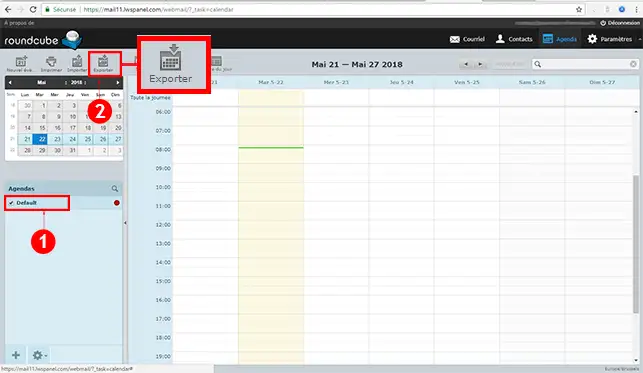
2. Un popup va s'ouvrir, vérifier alors que vous avez bien choisi l'agenda à exporter ainsi que la période d'événement que vous désirez, puis cliquer sur exporter :
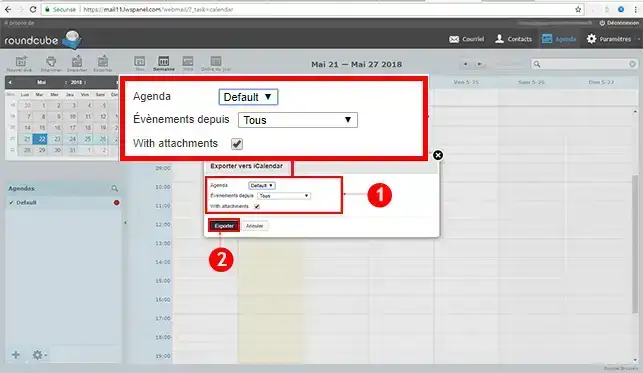
3. Afin d'importer votre agenda, sélectionnez l'agenda où cela devra être importé, puis puis cliquer sur importer :
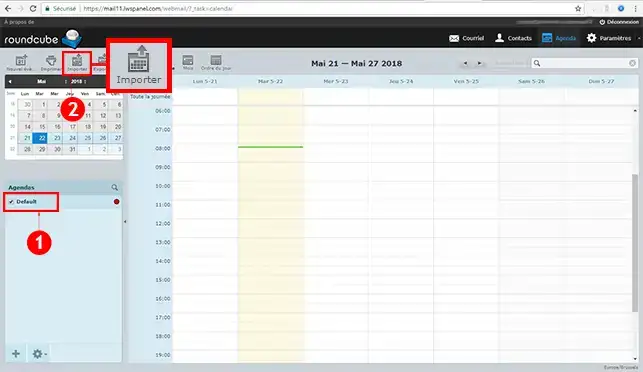
4. Un popup va s'ouvrir, choisissez le fichier que vous avez importé au préalable, puis vérifier alors que vous avez bien choisi sur quel agenda cela devra être importé ainsi que la période des événements, puis cliquer sur importer :
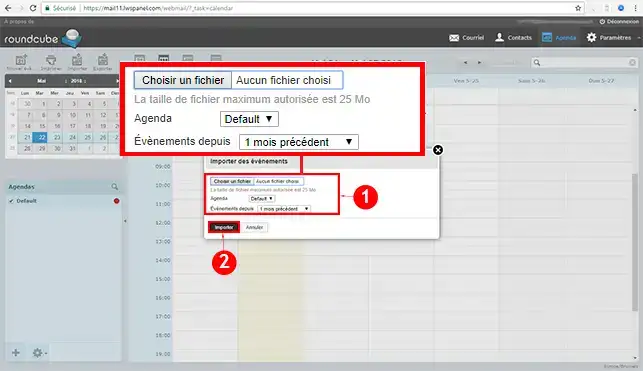
Connectez-vous à votre Webmail Roundcube.
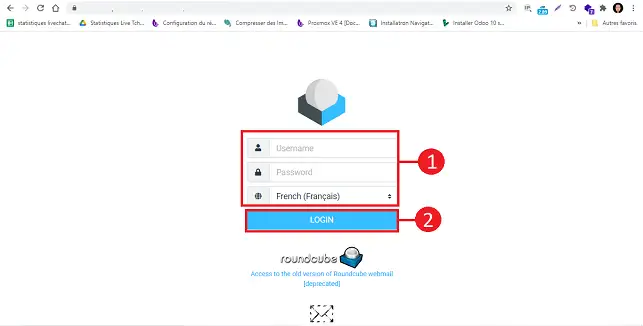
Cliquez sur l'icône "Calendrier" se trouvant coté gauche de votre Webmail.
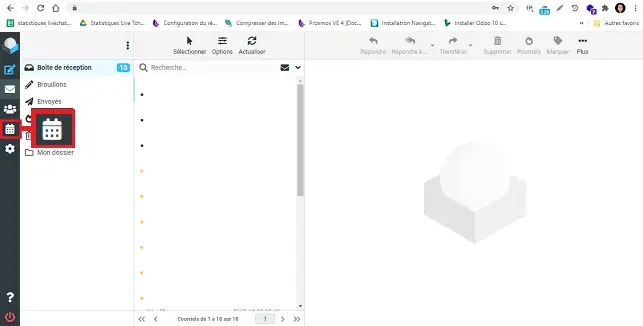
Cliquez sur l'onglet représentant trois petits points en haut de page puis sur "Add Calendar".
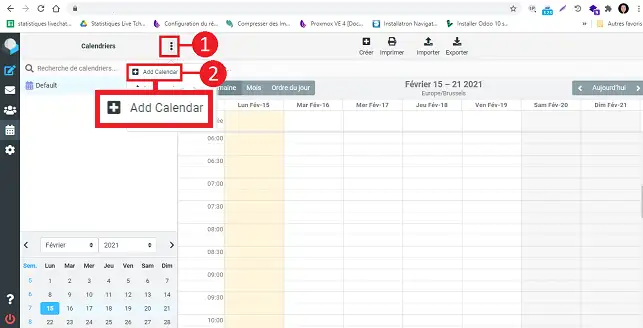
Choisissez un nom pour votre agenda et copier l'URL de ce dernier car vous en aurez besoin afin de pouvoir synchroniser vos appareils.
Dans la rubrique "CalDAV Digest Login" indiquez le mot de passe rattaché à votre boite email et cliquez sur "enregistrer" afin de sauvegarder votre calendrier.
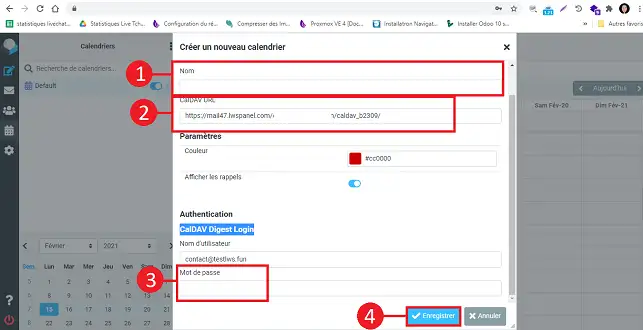
Il vous est désormais possible de synchroniser votre agenda avec différents appareils. Pour effectuer la synchronisation, seul l'URL vous sera demandé.
Sélectionnez l'agenda à exporter et cliquez sur "Exporter" se trouvant en haut à droite de votre écran.
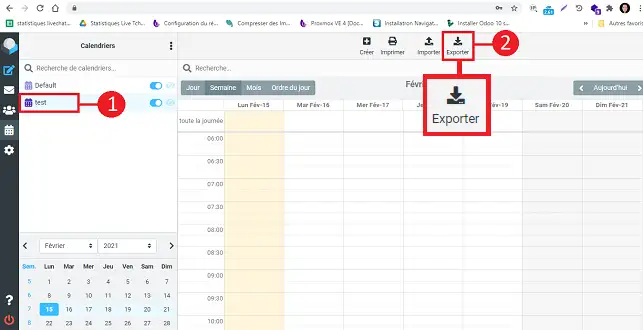
Un nouveau popup va s'ouvrir. Sélectionnez le calendrier que vous désirez exporter, choisissez aussi la période que vous désirez exporter et cliquez sur le bouton "Exporter" afin de télécharger le fichier concerné.

Vous pouvez importer un calendrier en cliquant sur le bouton "Importer" se trouvant coté gauche de vote écran.
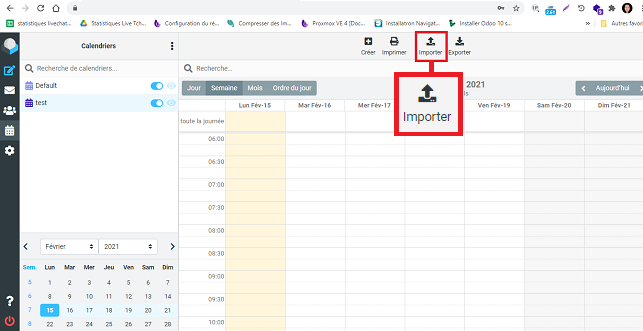
Dans la nouvelle fenêtre, choisissez le fichier que vous désirez importer ainsi que le calendrier dans lequel vous désirez effectuer l'importation. Choisissez aussi la période à importer et cliquez sur le bouton "Importer".
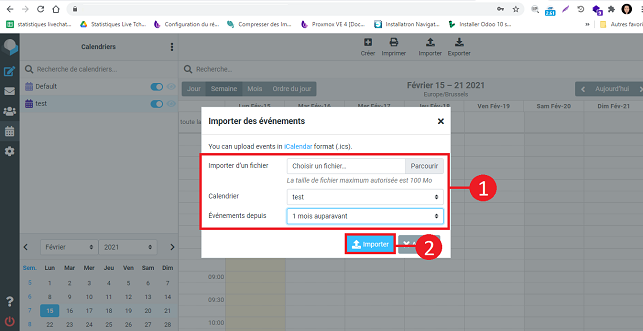
Paramètres utilisés :
Serveur : http://mondomaine.com/email@mondomaine.com/caldav
Nom d'utilisateur : email@mondomaine.com
Mot de passe : le mot de passe de mon email
Vous êtes désormais en mesure de synchroniser le calendrier CalDav de votre Webmail Roundcube rattachée à votre formule d'hébergement mutualisé LWS. Vous pouvez aussi synchroniser votre carnet d'adresse.
N'hésitez pas à partager vos remarques et vos questions !
Notez cet article :
2.4/5 | 7 avis
Cet article vous a été utile ?
Oui
Non
1mn de lecture
Comment configurer mon carnet d'adresses partagé dans Roundcube ?
1mn de lecture
Comment configurer mon carnet d'adresses partagé dans mon Iphone ou mon Ipad ?
1mn de lecture
Comment configurer mon carnet d'adresses partagé sous Android ?
1mn de lecture
Comment configurer mon carnet d'adresses partagé avec Thunderbird ?